| Kuinka poistan tiedostoja pysyvästi | Sivu 3 -- Siirry |
| Huomio! Alla annettujen ohjeiden avulla on mahdollista ylikirjoittaa tiedostoja, osioita ja massamuisteja, jolloin niiden sisältö menetetään pysyvästi. Täten kyseisiä operaatioita tehdessä kannattaa olla erityisen huolellinen, ettei lopputuloksena ole itkua, parkua ja hammasten kiristelyä. AfterDawn Oy tai sen työntekijät eivät ota vastuusta ohjeiden seuraamisesta mahdollisesti aiheutuvista ongelmista. |
Linux - Johdanto
Linux- ja Unix-sukuisille käyttöjärjestelmille löytyy useita eri ohjelmia, joiden avulla tiedostoja voi ylikirjoittaa. Tässä oppaassa tutustumme tarkemmin shred-, srm- sekä sfill-komentoihin, joista shred on tarkoitettu tiedostojen, osioiden sekä massamuistien ylikirjoittamiseen ja srm tiedostojen ylikirjoittamiseen. Tyhjän levytilan ylikirjoittamista varten on puolestaan sfill-komento.
Linux - Huomioitavaa
Linuxissa tiedostojen ylikirjoittaminen on monien tiedostojärjestelmien kohdalla hankalaa, koska monet kehittyneemmät tiedostojärjestelmät (kuten JFS, ReiserFS, XFS, Ext3 ja Ext4) eivät ylikirjoita dataa välttämättä samaan fyysiseen paikkaan. Tämän lisäksi kyseisten tiedostojärjestelmien kirjanpito saattaa säilyttää jotain tietoja poistetuista tiedostoista. Näiden seikkojen takia tyhjentäminen kannattaa kohdentaa aina suoraan massamuistiin tai sen levyosioon. Tämän asian haittapuolena on se, että massamuisti tai levyosio pitää ylikirjoittaa kokonaan, jolloin kaikki siellä olevat tiedostot menetetään. Koko massamuistin ylikirjoittamisen jälkeen täytyy massamuisti osioida uudelleen. Osion ylikirjoittamisen jälkeen täytyy osiolle luoda uudestaan tiedostojärjestelmä.
Konsolista/terminaalista annettavien komentojen kanssa kannattaa olla erityisen tarkkana, koska väärän massamuistin tai osion ylikirjoittaminen saattaa aiheuttaa ikäviä ongelmia. Myös yksittäisiä tiedostoja ylikirjoittaessa kannattaa välttää esim. *-merkin käyttöä, jotta ikäviä yllätyksiä ei tapahtuisi.
Kaikkien komentojen suorittaminen ei myöskään välttämättä onnistu tavallisen käyttäjän käyttäjäoikeuksilla, vaan jossain tapauksissa tarvitaan pääkäyttäjän oikeuksia.
shred - Asennus
Monista Linux-jakeluista shred-komento löytyy valmiina. Asennuksen voi tarkistaa ajamalla konsolissa/terminaalissa shred --version -komennon, joka tulostaa tietoja käytössä olevasta shredistä.

Tarvittaessa shred asentuu järjestelmään Coreutils-paketin myötä, jonka voi asentaa esim. oman järjestelmän pakettienhallinnan kautta. Monissa Live-CD-jakeluissa shred on vakiona mukana, joten sitä voi käyttää suoraan Live-CD:ltä tapahtuneen käynnistämisen jälkeen (Linuxia ei siis tarvitse erikseen asentaa shred-komennon käyttöä varten).
shred - Käyttö tiedostojen kanssa
Yksittäisen tiedoston ylikirjoittaminen ja poistaminen onnistuu seuraavasti konsolin/terminaalin kautta:
shred -u tiedostonnimi
esim. kotihakemistosta löytyvän alaston.jpg-kuvatiedoston voisi ylikirjoittaa ja poistaa komennolla:
shred -u /home/kayttaja/alaston.jpg

Oletuksena shred ylikirjoittaa tiedoston 25 kertaa. Ylikirjoitusten lukumäärää voi muuttaa -n parameterin avulla.
esim. kotihakemistosta löytyvän alaston.jpg-kuvatiedoston voisi ylikirjoittaa 10 kertaa ja poistaa komennolla:
shred -n 10 -u /home/kayttaja/alaston.jpg

Jos shredin edistymisestä haluaa tietoa, kannattaa käyttää -v parameteria.
esim. kotihakemistosta löytyvän alaston.jpg-kuvatiedoston voisi ylikirjoittaa ja poistaa edistymistekstien kera komennolla
shred -u -v /home/kayttaja/alaston.jpg
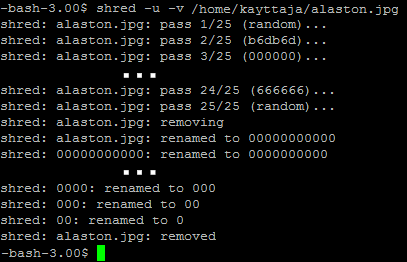
shred - Käyttö massamuistien ja osioiden kanssa
Yksittäisen levyosion ylikirjoittaminen onnistuu seuraavasti konsolin/terminaalin kautta:
shred -v -n 1 osio
-v -parametri kertoo ylikirjoittamisen edistymisen ja -n 1 -parametrilla osio ylikirjoitetaan kertaalleen.
esim. ensimmäisen kiintolevyn toisen osion ylikirjoittaminen kertaalleen edistymistekstien kera onnistuu komennolla:
shred -v -n 1 /dev/hda2

Koko massamuistin voi ylikirjoittaa puolestaan komennolla:
shred -v -n 1 massamuisti
-v -parametri kertoo ylikirjoittamisen edistymisen ja -n 1 -parametrilla osio ylikirjoitetaan kertaalleen.
esim. ensimmäisen kiintolevyn ylikirjoittaminen kertaalleen edistymistekstien kera
shred -v -n 1 /dev/hda

srm ja sfill - Asennus
srm ja sfill eivät ole Linuxien vakiokalustoa, vaan ne täytyy asentaa yleensä erikseen. Molemmat ohjelmat tulevat secure-delete-paketin mukana. Ubuntussa kyseisen paketin voi asentaa ajamalla konsolissa/terminaalissa sudo aptitude install secure-delete -komennon.
srm - Käyttö tiedostojen kanssa
srm toimii melko samalla tavalla kuin tiedostojen poistamisessa käytettävä rm-komento. Yksittäisen tiedoston poistaminen onnistuu komennolla:
srm tiedosto
esim. kotihakemistosta löytyvän alaston.jpg-kuvatiedoston voisi ylikirjoittaa ja poistaa komennolla
srm /home/kayttaja/alaston.jpg

srm - Käyttö hakemistojen kanssa
Kokonaisen hakemiston (ja kaikkien sen alihakemistojen ja niiden tiedostojen) poistaminen onnistuu komennolla:
srm -r hakemisto
esim. kotihakemistosta löytyvän alaston-kansion voisi ylikirjoittaa ja poistaa komennolla
srm -r /home/kayttaja/alaston/

sfill - Käyttö
sfill-komento luo levylle satunnaisia merkkijonoja sisältävän tiedoston. Tämän tiedoston luominen täyttää lähes kaiken vapaan levytilan luontipaikastaan, joten sfill-komentoa kannattaa käyttää silloin, kun järjestelmä ei tarvitse kyseistä levytilaa. Kun vapaa levytila on täytetty, poistaa sfill luodun tiedoston. esim. /tmp-hakemistossa olevan vapaan tilan ylikirjoittaminen tapahtuu komennolla
sfill /tmp

| Kuinka poistan tiedostoja pysyvästi | Sivu 3 -- Siirry |
